
आपण जोडलेल्या माहितीवर समाधानी नसल्यास, उदाहरणार्थ, निर्देशिकेत "शाखा" , टेबलमधील पंक्ती बदलणे शक्य आहे. हे करण्यासाठी, आपण बदलू इच्छित असलेल्या ओळीवर उजवे-क्लिक करा आणि कमांड निवडा "सुधारणे" .
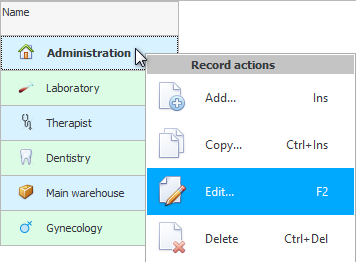
![]() मेनूचे प्रकार काय आहेत याबद्दल अधिक जाणून घ्या? .
मेनूचे प्रकार काय आहेत याबद्दल अधिक जाणून घ्या? .
उदाहरणार्थ, त्याऐवजी "शीर्षके" आम्ही 'व्यवस्थापन' विभागाला 'प्रशासन' असे व्यापक नाव देण्याचा निर्णय घेतला.
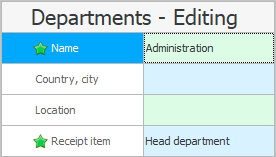
ठळक प्रकाराकडे लक्ष द्या. हे बदललेली मूल्ये हायलाइट करते.
![]() ते योग्यरित्या भरण्यासाठी इनपुट फील्डचे प्रकार शोधा.
ते योग्यरित्या भरण्यासाठी इनपुट फील्डचे प्रकार शोधा.
आता खालील बटण दाबा "जतन करा" .


![]() स्क्रीन डिव्हायडर माहितीसह काम कसे सोपे करतात ते पहा.
स्क्रीन डिव्हायडर माहितीसह काम कसे सोपे करतात ते पहा.

![]() वेगळ्या विषयामध्ये, आपण कसे याबद्दल वाचू शकता
वेगळ्या विषयामध्ये, आपण कसे याबद्दल वाचू शकता ![]()
![]() प्रोग्रामच्या वापरकर्त्यांनी केलेल्या सर्व बदलांचा मागोवा घ्या .
प्रोग्रामच्या वापरकर्त्यांनी केलेल्या सर्व बदलांचा मागोवा घ्या .
![]() जर तुमचे प्रोग्राम कॉन्फिगरेशन समर्थन करत असेल
जर तुमचे प्रोग्राम कॉन्फिगरेशन समर्थन करत असेल ![]()
![]() प्रवेश अधिकारांची तपशीलवार सेटिंग , नंतर आपण प्रत्येक सारणीसाठी स्वतंत्रपणे निर्दिष्ट करू शकता की कोणते वापरकर्ते माहिती संपादित करण्यास सक्षम असतील.
प्रवेश अधिकारांची तपशीलवार सेटिंग , नंतर आपण प्रत्येक सारणीसाठी स्वतंत्रपणे निर्दिष्ट करू शकता की कोणते वापरकर्ते माहिती संपादित करण्यास सक्षम असतील.

![]() सेव्ह करताना काय चुका होतात ते पहा.
सेव्ह करताना काय चुका होतात ते पहा.
![]() जेव्हा एखादा कर्मचारी रेकॉर्ड संपादित करण्यास प्रारंभ करतो तेव्हा प्रोग्राम कसा ब्लॉक करतो हे देखील आपण शोधू शकता.
जेव्हा एखादा कर्मचारी रेकॉर्ड संपादित करण्यास प्रारंभ करतो तेव्हा प्रोग्राम कसा ब्लॉक करतो हे देखील आपण शोधू शकता.
इतर उपयुक्त विषयांसाठी खाली पहा:
![]()
युनिव्हर्सल अकाउंटिंग सिस्टम
2010 - 2024